Следващата стъпка е да споделите папката на компютъра. Ровя в нея няма, тъй като тази информация е описана в друга статия, линк към който цитирах в началото. Все пак трябва да се обясни, ако това е вашият персонален компютър и вие ще се отвори за споделяне с други потребители на даден файл, вие не трябва да rassharivat целия C: \ устройство или D: \, и да отвори достатъчно достъп до определени папки, така че можете да защитите личните си информация от любопитни очи.
Ако са изпълнени всички стъпки, а след това, че е време да тестват функционалността. На мобилното устройство трябва да бъде от Google Play, за да изтеглите и инсталирате ES Explorer приложение. След успешно инсталиране на план за кандидатстване в горния ляв бутон тласък, за да изберете вида на връзката.
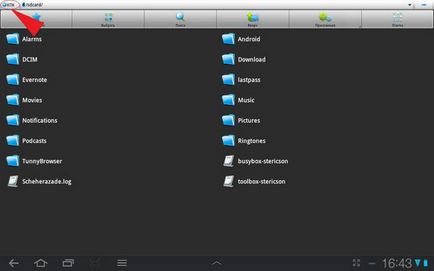
В случая, описан в тази статия, LAN изберете. В новия прозорец, който се отваря, няма да има компютри, които са в нашата домашна мрежа. Или можете да използвате търсачката.
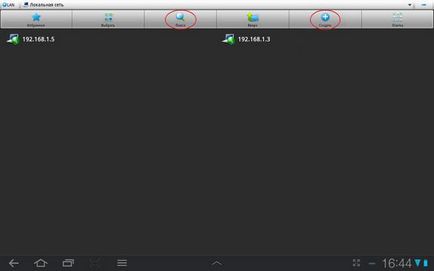
Start> Control Panel> Център за мрежи и споделяне на достъп
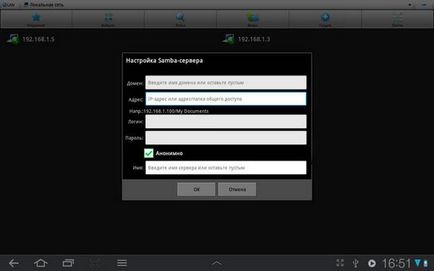
Последната стъпка е да изберете вашия компютър, и след въвеждане на паролата, както и че сте задали да се случи таблети, за да се свърже с вашия компютър чрез WiFi. Ако всички стъпки са завършени, без грешки, а след това на екрана на мобилното устройство, ще видите файловете и папките, които сте споделили. Сега можете напълно да прехвърлят, копират и да прегледат съдържанието на компютъра си от мобилното си устройство.
Е, благодаря ви за подробните инструкции! Още имате проблем с тези тънкости, никога нищо не се оказва от първия път, а вторият по-често също. Колкото повече, че по-голямата част от така наречените ръководства някаква странна - адски много неясни, а не за манекени, а след това всяка непълна. Но тук всичко е на разположение.
Свързани статии
